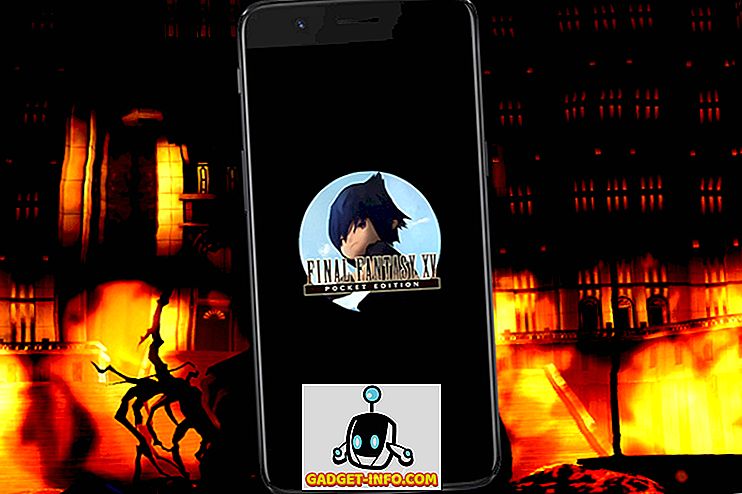Google Pixel je najlepšie z toho, čo spoločnosť Google teraz ponúka. Súťažia s ďalšími hlavnými vlajkovými zariadeniami prostredníctvom svojich výnimočných funkcií, ako je spúšťač Pixel, podpora 24 × 7 od spoločnosti Google, Asistent Google a ďalšie. Asistent Google je USP značky Pixel a je moderná a vylepšená iterácia Asistenta Google. Zatiaľ čo Asistent Google je nepochybne skvelý hlasový asistent a prináša vám informácie z toho, čo je k dispozícii na obrazovke, niektorí majitelia pixelov chýbajú funkciu vyhľadávania obrazovky (predtým známa ako teraz na klepnutí).
Vyhľadávanie na obrazovke alebo aplikácia Now on Tap, predstavená v systéme Android 6.0 Marshmallow, je veľmi užitočná a je veľmi ľahká trik, aby ste ju dostali na váš smartphone Google Pixel. No, tu sú kroky na povolenie vyhľadávania na obrazovke v aplikácii Google Pixel alebo Pixel XL:
Povoliť vyhľadávanie obrazovky na pixel
1. Vo svojom programe Google Pixel alebo Pixel XL musíte prejsť na Nastavenia Android - > Jazyk a vstup a klepnúť na "Jazyky" .
2. Teraz predvolený jazyk vášho Google Pixel závisí od materinského jazyka vašej krajiny. Ak sídlite v USA, Austrálii, Spojenom kráľovstve alebo akomkoľvek inom trhu, kde sa oficiálne predávajú telefóny Google Pixel, predvolený jazyk zariadenia sa automaticky nastaví na preferovaný jazyk krajiny. Ako vidíte, máme predvolene vyberanú anglickú verziu angličtiny.
Musíte pridať iný jazyk z krajiny, ktorá nie je k dispozícii na stránke nákupu Pixel . V našom prípade sme vyskúšali anglické Bahamy a nastavili sme ich ako predvolený jazyk zariadenia.
3. Po zmene jazyka stlačte dlho tlačidlo "Domov" na ľubovoľnej obrazovke. Uvidíte známe Teraz na klepnutí / vyhľadávanie obrazovky, spolu s obvyklými možnosťami a informáciami, na základe toho, čo je na obrazovke.
4. Aby sme dokázali, že spolupracuje s inými jazykmi, skúšali sme zo zoznamu jazykov aj " Hindčina " a vyhľadávanie obrazovky fungovalo bezchybne.
Tento trik nezahŕňa žiadny jazyk, ktorý sa nachádza v časti " Navrhované " na stránke zoznamu jazykov. Ak chcete získať ďalšie informácie o jazykoch, ktoré sú kompatibilné s asistente Google, mali by ste skontrolovať oficiálnu stránku dostupnosti pixelu.
Môžete sa tiež vrátiť k použitiu asistenta Google kedykoľvek jednoduchým prepnutím na predvolený jazyk zariadenia. Tento trik funguje na Pixel aj Pixel XL.
POZRI TIEŽ: Ako získať konečný zážitok z aplikácie Google Pixel na telefóne s Androidom
Získajte vyhľadávanie na obrazovke v aplikácii Google Pixel alebo Pixel XL
Niet pochýb o tom, že Asistent Google je úžasný, ale ak stále nájdeš Teraz na poklep, aby si bol šikovnejší na to, ako používate Pixel, potom by tento trik mal byť veľmi praktický. Vyskúšajte trik vo vašom nástroji Google Pixel alebo Pixel XL a dajte nám vedieť, ak máte akékoľvek pochybnosti. Povedzte nám tiež, prečo uprednostňujete vyhľadávanie obrazovky pomocou asistenta Google v sekcii komentárov nižšie.